 häufiges Problem
häufiges Problem
 Praktisch: So verwenden Sie Face ID auf einem iPhone mit Maske in iOS 15.4 Beta
Praktisch: So verwenden Sie Face ID auf einem iPhone mit Maske in iOS 15.4 Beta
Praktisch: So verwenden Sie Face ID auf einem iPhone mit Maske in iOS 15.4 Beta
Apple bietet in der Betaversion von iOS 15.4 einiges und eines der großen Features ist die Möglichkeit, Face ID offiziell mit einer Maske zu verwenden. Ebenfalls enthalten ist die Unterstützung für die Identifizierung mehrerer Brillen. Erfahren Sie weiterhin, wie Sie praktische neue Funktionen nutzen können.
Derzeit ist Face ID auf dem iPhone nicht dafür ausgelegt, beim Tragen einer Maske zu funktionieren. Es gibt einen Workaround, der jedoch nicht zu 100 % funktioniert. Das bedeutet, dass Sie sich auf die Eingabe Ihres Passcodes oder den Besitz einer Apple Watch verlassen müssen, um Ihr maskiertes iPhone zu entsperren.
iPhone-Benutzer werden sich freuen zu erfahren, dass Apple Face ID mit Masken in der Betaversion von iOS 15.4 testet. Es funktioniert, indem es Ihre „einzigartigen Merkmale rund um Ihre Augenpartie zur Authentifizierung identifiziert“.
Apple sagt, dass die Funktion bei Verwendung mit Gesichtsmasken möglicherweise weniger genau ist, aber in unseren bisherigen Tests hat sie immer genau und schnell funktioniert.
Face ID ist am genauesten, wenn nur die vollständige Gesichtserkennung eingestellt ist. Um Face ID
beim Tragen einer Maske zu verwenden, kann das iPhone einzigartige Merkmale um die Augen herum zur
Authentifizierung identifizieren.
So verwenden Sie die iPhone Face ID mit einer Maske
Hinweis: Sie benötigen keine Maske, um diese Funktion einzurichten, sie scheint jedoch nur auf dem iPhone 12 und höher zu funktionieren.
- Nach der ersten Installation von iOS 15.4 (derzeit in der Entwickler-Beta) sehen Sie einen Begrüßungsbildschirm zum Einrichten von Face ID mit Maske auf Ihrem iPhone 12 oder 13.
- Wenn Sie zunächst „Später einrichten“ ausgewählt haben, klicken Sie bitte Gehen Sie zu Einstellungen > Face ID & Passcode > Face ID mit Maske verwenden, um zur Funktion zurückzukehren und sie zu aktivieren
- Folgen Sie den Anweisungen, um Face ID für die Verwendung mit einer Maske erneut zu registrieren
- Wenn Sie sie verwenden Wenn Sie beim Scannen zum ersten Mal eine Brille tragen, werden Sie von iOS beim zweiten Scan aufgefordert, diese abzunehmen.
- Wenn Sie derzeit keine Brille tragen, dies aber manchmal tun, wird nach dem Einrichten der Funktion die Schaltfläche „Brille hinzufügen“ angezeigt ( Wie unten gezeigt (abgebildet)
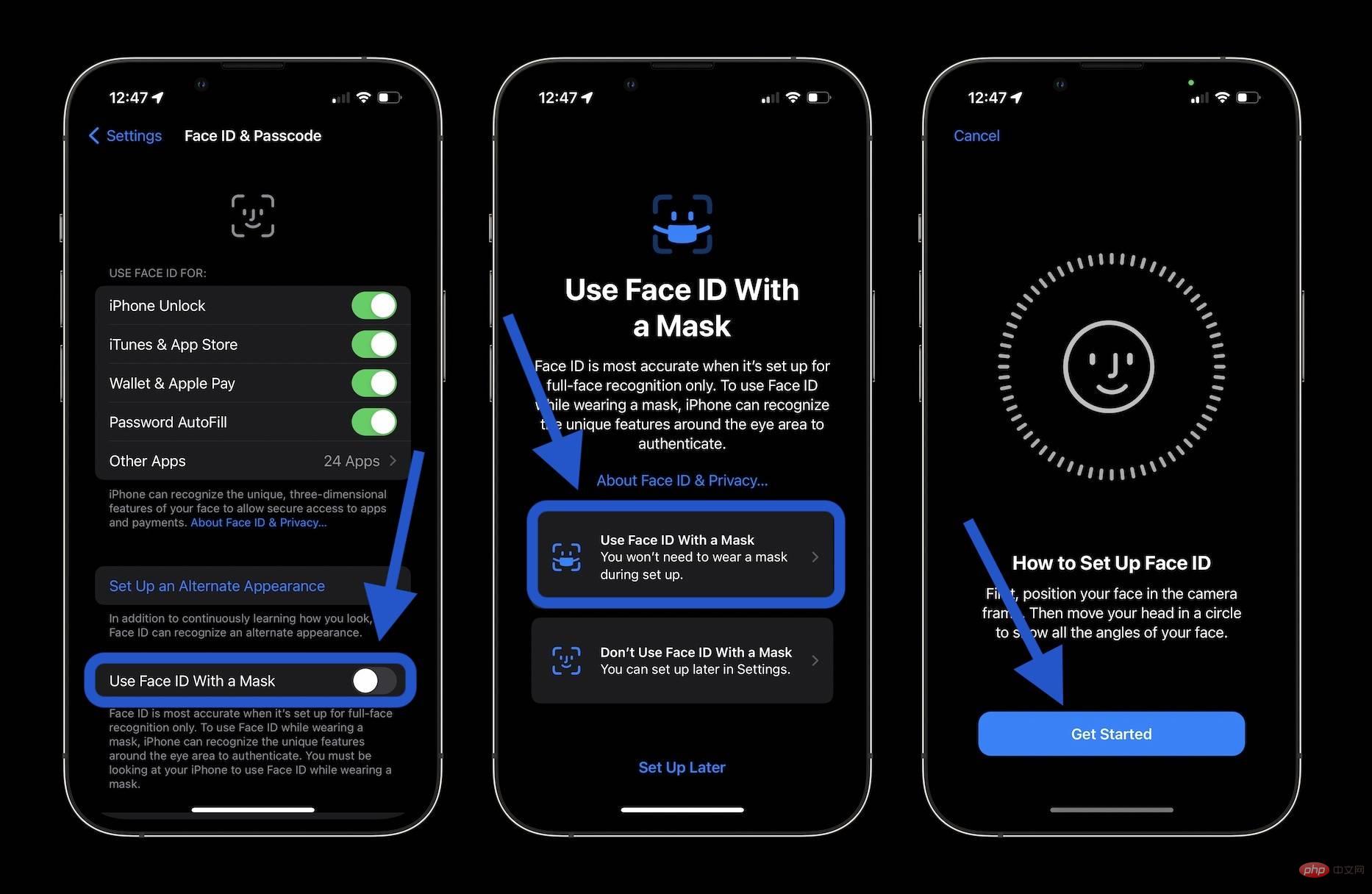
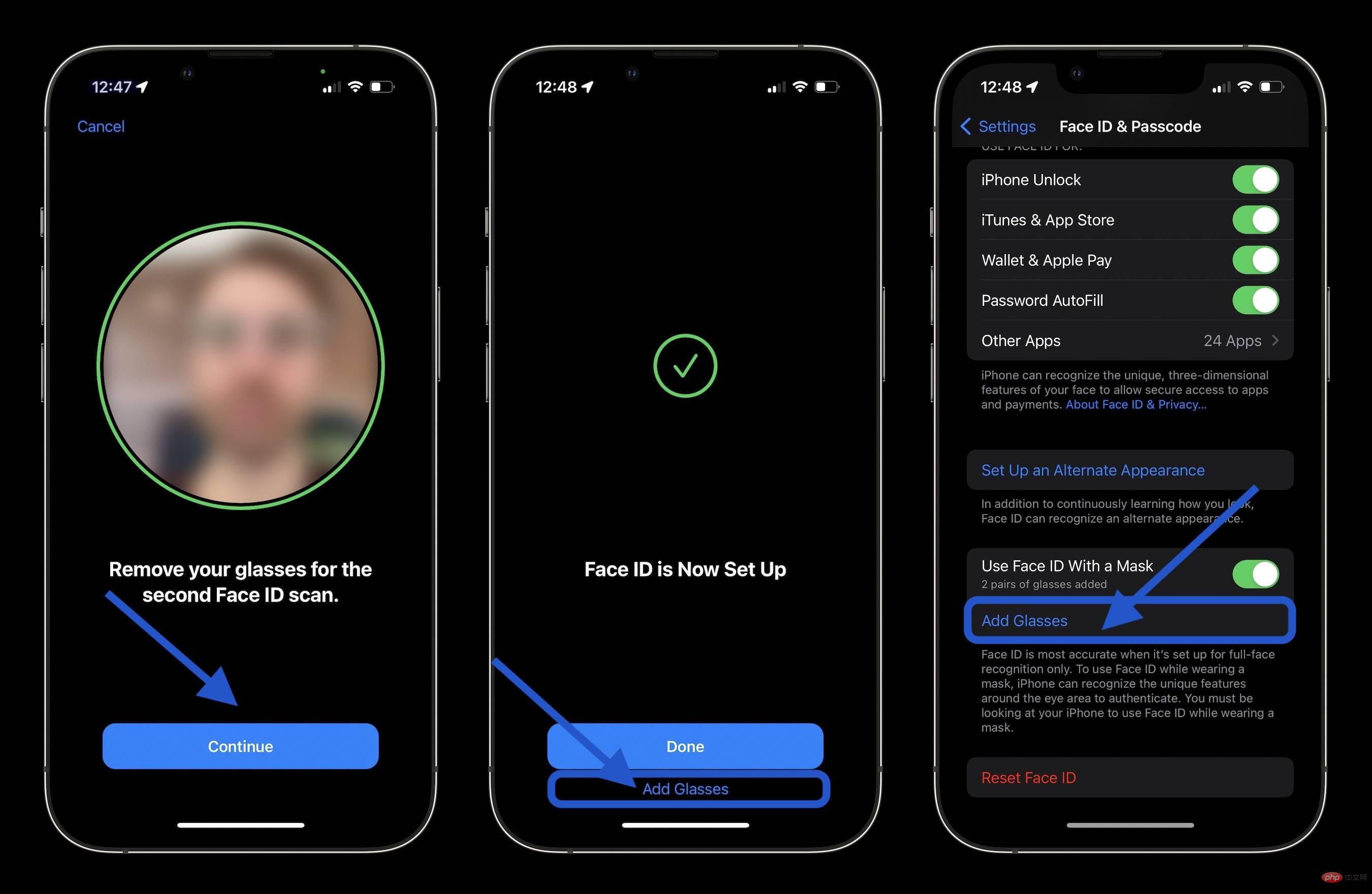
Das obige ist der detaillierte Inhalt vonPraktisch: So verwenden Sie Face ID auf einem iPhone mit Maske in iOS 15.4 Beta. Für weitere Informationen folgen Sie bitte anderen verwandten Artikeln auf der PHP chinesischen Website!

Heiße KI -Werkzeuge

Undresser.AI Undress
KI-gestützte App zum Erstellen realistischer Aktfotos

AI Clothes Remover
Online-KI-Tool zum Entfernen von Kleidung aus Fotos.

Undress AI Tool
Ausziehbilder kostenlos

Clothoff.io
KI-Kleiderentferner

AI Hentai Generator
Erstellen Sie kostenlos Ai Hentai.

Heißer Artikel

Heiße Werkzeuge

Notepad++7.3.1
Einfach zu bedienender und kostenloser Code-Editor

SublimeText3 chinesische Version
Chinesische Version, sehr einfach zu bedienen

Senden Sie Studio 13.0.1
Leistungsstarke integrierte PHP-Entwicklungsumgebung

Dreamweaver CS6
Visuelle Webentwicklungstools

SublimeText3 Mac-Version
Codebearbeitungssoftware auf Gottesniveau (SublimeText3)

Heiße Themen
 1385
1385
 52
52
 Offizielles iPhone 16 Pro und iPhone 16 Pro Max mit neuen Kameras, A18 Pro SoC und größeren Bildschirmen
Sep 10, 2024 am 06:50 AM
Offizielles iPhone 16 Pro und iPhone 16 Pro Max mit neuen Kameras, A18 Pro SoC und größeren Bildschirmen
Sep 10, 2024 am 06:50 AM
Apple hat endlich die Hüllen seiner neuen High-End-iPhone-Modelle entfernt. Das iPhone 16 Pro und das iPhone 16 Pro Max verfügen jetzt über größere Bildschirme im Vergleich zu ihren Gegenstücken der letzten Generation (6,3 Zoll beim Pro, 6,9 Zoll beim Pro Max). Sie erhalten einen verbesserten Apple A1
 Aktivierungssperre für iPhone-Teile in iOS 18 RC entdeckt – möglicherweise Apples jüngster Schlag gegen das Recht auf Reparatur, das unter dem Deckmantel des Benutzerschutzes verkauft wird
Sep 14, 2024 am 06:29 AM
Aktivierungssperre für iPhone-Teile in iOS 18 RC entdeckt – möglicherweise Apples jüngster Schlag gegen das Recht auf Reparatur, das unter dem Deckmantel des Benutzerschutzes verkauft wird
Sep 14, 2024 am 06:29 AM
Anfang des Jahres kündigte Apple an, die Funktion „Aktivierungssperre“ auf iPhone-Komponenten auszuweiten. Dadurch werden einzelne iPhone-Komponenten wie Akku, Display, FaceID-Baugruppe und Kamerahardware effektiv mit einem iCloud-Konto verknüpft.
 Die Aktivierungssperre für iPhone-Teile könnte Apples jüngster Schlag gegen das Recht auf Reparatur sein, das unter dem Deckmantel des Benutzerschutzes verkauft wird
Sep 13, 2024 pm 06:17 PM
Die Aktivierungssperre für iPhone-Teile könnte Apples jüngster Schlag gegen das Recht auf Reparatur sein, das unter dem Deckmantel des Benutzerschutzes verkauft wird
Sep 13, 2024 pm 06:17 PM
Anfang des Jahres kündigte Apple an, die Aktivierungssperre auf iPhone-Komponenten auszuweiten. Dadurch werden einzelne iPhone-Komponenten wie Akku, Display, FaceID-Baugruppe und Kamerahardware effektiv mit einem iCloud-Konto verknüpft.
 Gate.io Trading Platform Offizielle App -Download- und Installationsadresse
Feb 13, 2025 pm 07:33 PM
Gate.io Trading Platform Offizielle App -Download- und Installationsadresse
Feb 13, 2025 pm 07:33 PM
In diesem Artikel werden die Schritte zum Registrieren und Herunterladen der neuesten App auf der offiziellen Website von Gate.io beschrieben. Zunächst wird der Registrierungsprozess eingeführt, einschließlich der Ausgabe der Registrierungsinformationen, der Überprüfung der E -Mail-/Mobiltelefonnummer und dem Ausfüllen der Registrierung. Zweitens wird erläutert, wie Sie die Gate.io -App auf iOS -Geräten und Android -Geräten herunterladen. Schließlich werden Sicherheits-Tipps betont, z. B. die Überprüfung der Authentizität der offiziellen Website, die Ermöglichung von zweistufiger Überprüfung und das Aufmerksamkeit von Phishing-Risiken, um die Sicherheit von Benutzerkonten und -vermögen zu gewährleisten.
 Mehrere iPhone 16 Pro-Benutzer berichten von Problemen mit dem Einfrieren des Touchscreens, die möglicherweise mit der Empfindlichkeit bei der Ablehnung der Handfläche zusammenhängen
Sep 23, 2024 pm 06:18 PM
Mehrere iPhone 16 Pro-Benutzer berichten von Problemen mit dem Einfrieren des Touchscreens, die möglicherweise mit der Empfindlichkeit bei der Ablehnung der Handfläche zusammenhängen
Sep 23, 2024 pm 06:18 PM
Wenn Sie bereits ein Gerät aus der iPhone 16-Reihe von Apple – genauer gesagt das 16 Pro/Pro Max – in die Hände bekommen haben, ist die Wahrscheinlichkeit groß, dass Sie kürzlich ein Problem mit dem Touchscreen hatten. Der Silberstreif am Horizont ist, dass Sie nicht allein sind – Berichte
 ANBI App Offizieller Download V2.96.2 Neueste Version Installation Anbi Offizielle Android -Version
Mar 04, 2025 pm 01:06 PM
ANBI App Offizieller Download V2.96.2 Neueste Version Installation Anbi Offizielle Android -Version
Mar 04, 2025 pm 01:06 PM
Binance App Offizielle Installationsschritte: Android muss die offizielle Website besuchen, um den Download -Link zu finden. Wählen Sie die Android -Version zum Herunterladen und Installieren. Alle sollten auf die Vereinbarung über offizielle Kanäle achten.
 Wie löste ich das Problem des Fehlers 'Undefined Array Key '' 'Fehler beim Aufrufen von Alipay EasysDK mithilfe von PHP?
Mar 31, 2025 pm 11:51 PM
Wie löste ich das Problem des Fehlers 'Undefined Array Key '' 'Fehler beim Aufrufen von Alipay EasysDK mithilfe von PHP?
Mar 31, 2025 pm 11:51 PM
Problembeschreibung beim Aufrufen von Alipay EasysDK mithilfe von PHP nach dem Ausfüllen der Parameter gemäß dem offiziellen Code wurde während des Betriebs eine Fehlermeldung gemeldet: "undefiniert ...
 Beats erweitert sein Sortiment um Handyhüllen: stellt eine MagSafe-Hülle für die iPhone 16-Serie vor
Sep 11, 2024 pm 03:33 PM
Beats erweitert sein Sortiment um Handyhüllen: stellt eine MagSafe-Hülle für die iPhone 16-Serie vor
Sep 11, 2024 pm 03:33 PM
Beats ist dafür bekannt, Audioprodukte wie Bluetooth-Lautsprecher und -Kopfhörer auf den Markt zu bringen, aber was man am besten als Überraschung bezeichnen kann, hat sich das Apple-Unternehmen auf die Herstellung von Handyhüllen spezialisiert, beginnend mit der iPhone 16-Serie. Das Beats-iPhone


